Android手机开启高速缓存Swap分区的方法
Android系统swap使用说明

说明:swap虽然相当于运行内存,但是读写速度不可能像RAM那么快,所以虚拟内存是默认在运行内存不足的时候才使用。虚拟运存是看不到的。
刚才测试了一下,挂着一个扣,然后玩游戏,就是进去时载入会稍微有点卡,进去游戏后毫无压力,(应该说是很给力。)没开启swap之前运存剩余80M玩会有卡顿,当然,我玩游戏从来不开3D神器的。
鉴于很多坛友表示RAM不够用,本次放出的SWAP是挂载在ROM的system分区,不仅充分使用了ROM分区下system的空间,而且SWAP虚拟内存和运行内存的交换速度也更快,更稳定。
比如此脚本生成ห้องสมุดไป่ตู้Swap交换文件大小为32M,也就是说,成功开启后,我们的小5运存将增加32M!!!!
下边是此脚本工作原理,有兴趣的朋友可以研究一下:
此脚本执行后会在system分区创建一个swap文件
,当做手机的RAM(只读内存),把swap交换文件创建在手机内存里(ROM)是因为Swap需要较高的读写速度,因为这是RAM的基本特征,把Swap交换文件创建在手机内存的system分区是因为该分区文件重启或关机会自动清空,这也正好符合RAM的另一个特征,当然也是swap的必要特征(毕竟swap就是模拟RAM的)。以往的工具把虚拟内存文件创建在存储卡(非分区)开机后需要删除虚拟内存文件,再创建文件,再挂载,需要很长时间,此方法开机直接挂载虚拟内存。
这里提供32M和64M的虚拟内存文件。大家根据自己需要选择!
应该适用于所有rom
扫盲:什么是swap:swap相当于电脑的虚拟内存,利用电脑的硬盘内存作为一定运行内存。
为什么要用swap:在android下,当运行内存不足时,后台程序会自动终止,比如UC浏览器会关闭。返回桌面会黑屏,手机会很卡很卡等等。swap开启后,当手机的运行内存不足时,可以调用虚拟内存,使后台程序不会自动关闭。还可以玩一些占用内存较大的游戏。
启用SD卡SWAP缓存最简单有效的方法

启用SD卡SW AP缓存最简单有效的方法。
运行飞速(适用新手,也欢迎高手拍砖)。
本人加入android阵营不久,通过一个月来泡在安卓论坛里学习摸索和G1一次次的被当做小白鼠后,慢慢从失败走向成功,至此也或多或少总结了一些小经验,在此分享,希望对新手们有些帮助。
为什么要启用SD卡SW AP分区?好处是加大手机虚拟缓存,这和我们的电脑启用虚拟缓存的道理是一样的。
由于G1等这类手机内存容量小,在安装了一些软件及插件后导致系统运行缓慢,前些天我还在想要不要启动SD卡SW AP缓存,因为也听说论坛里的朋友说过这样很伤SD卡,是否确切先不去论证,但如果只是牺牲一张几十块的卡能有效的提升速度的话,孰轻孰重各位自己选择。
我在成功启动了SW AP分区缓存后效果十分明显,快速回到桌面只需一秒,不会延迟了。
相比以前每次运行程序后返回到桌面需要等个5秒到10几秒才有响应,很是不爽,相信各位用G1的朋友也有同样感受,当然一些有经验的朋友说可以装几个内存和进程优化的软件来优化速度,本人也试用过,效果是有的,但软件装多了机子还是运行缓慢。
费话不多说了,来讲讲如何启用SD卡SW AP分区的简易有效的方法吧,只需两步(不截图了,很简单)。
第一步,将SD卡进行分三个区。
注:(卡速最好在class4以上,可以装个测速软件测下,卡速不够的话可能会出现程序进程出错退出,卡速不够建议不要做,本人不负责)。
分区分别为FAT32,EXT3和Linux交换。
(EXT2在G1可能不适用)EXT3分区可以将软件安装在此分区,Linux交换就是我们要启用的SW AP缓存,分区方法很多,在此不详细说明了,可以在论坛里搜APP2SD。
我推荐使用手机的recovery自带的分区功能来实现,简单快速,很适合新手。
Recovery分区视频教程:/viewthread.php?tid=442448&extra=&page=1/viewthread.php?tid=56733&extra=&page=1第二步,就是启用SD卡SW AP分区(如果朋友们的系统是高版本可以自动挂载SW AP就不用看下去了,我的ROM是1.6的)。
Ext4,Swap分区教程(Recovery分区,

Ext4分区需要在Linux系统下才能进行分区处理,而我们不可能仅仅为了分一个Ext4而开虚拟机装Linux系统。
(麻烦死)因此,我们选择一个可以在手机端直接分出Ext4的Recovery版本。
(请勿乱刷未经测试是否适用的Recovery版本)TF卡读写速度对Ext4的性能有着重要的关联!C2卡不建议使用Ext4,可能导致系统很卡的现像,建议使用Ext3。
C4,C6,C10卡均可使用Ext4,性能表现为:C4 < C6 < C10新买的TF卡或者重新分区的话,Fat32里有重要数据的,必须备份,否则后果自负!信息和个人程序,该备份的备份去,这就不多说了。
功能按键说明:本版本的Recovery模式下,导航键可以上下左右,中间黑色那个是确认键!返回键是“音量减少”详细操作:1. 在Recovery主界面下,选择“Partition sdcard”(将SD卡进行分区)进入分区功能界面,菜单及注释如下:(已有Swap分区及Ext分区的可跳过此步骤)Partition SD 给SD卡分区Repair SD:ext 修复Ext分区SD:ext2 to ext3 将Ext2分区转换为Ext3分区SD:ext3 to ext4 将Ext3分区转换为Ext4分区在这里我们选择“Partition SD”开始分区① Swap-size = MB 使用上下键选择大小。
确定键执行。
软件多的,推荐96MB。
Swap分区需要ROM支持,如果ROM不支持或者不需要Swap分区的请选择“0 MB”不建立Swap分区。
如果SD卡的读写速度较慢,不建议设置Swap分区,否则系统性能不但得不到提升,反而会变卡。
② Ext2-size = MB 使用上下键选择大小。
确定键执行。
一般我们分512MB即可。
这里设置的就是我们所说的Ext分区的大小,具体依个人情况而定,基本上512MB够你装一大堆软件了。
③第二步完成以后Recovery会自动将剩余空间设为Fat32分区。
APP2EXT、SWAP功能、分区的使用说明及开启教程

APP2EXT、SWAP功能、分区的使用说明及开启教程1、知识点扫盲:APP2SD:即将用户的应用程序直接安装到SD卡上,而不需要在SD卡上分区建立EXT格式的分区。
这种方式Android2.2之后开始支持,中兴机器中没有集成相关设置的软件,默认程序安装方式为“由程序自动选择”。
大家没必要去研究使用。
APP2SD优点:开启方法方便,无需对SD卡进行分区操作。
APP2SD缺点:不支持桌面或桌面插件软件等应用安装到SD卡上,SD卡数据读取速度慢,易出现“程序无响应”现象。
N760手机用户可以不理会APP2SD,如果你使用的是我rom中集成的APP2EXT功能,千万不要安装此类软件进行设置。
因为APP2SD开启的状态下,APP2EXT是无法使用的。
APP2EXT:即将用户的应用程序安装到SD卡EXT分区上,需要在SD卡上分区建立EXT格式的分区。
这种方式是利用linux的目录链接原理,“欺骗”系统内核将 data区的app目录指向了在SD卡EXT分区建立的APP目录,在安装应用程序的时候apk文件被放置到了SD卡的EXT分区。
对于系统而言仍然认为程序是安装到/data/app下的(实际上被“欺骗”了)。
APP2EXT优点:相对于APP2SD据数读取速度快、程序运行稳定;支持将桌面或桌面插件安装到ext区。
APP2EXT缺点:需要对SD卡进行手动EXT分区;一旦开启APP2SD就无法将程序安装到\data\app(手机存储区)。
SWAP:故名思议swap就是交换区。
当系统运行大内存占用程序的时候,由于空闲物理内存的不够用,会导致安卓系统启动内存释放动作。
这时后台的一些优先级别不高的程序会被安卓系统关闭。
启用swap功能作用就是:将这些将要被关闭的程序的数据保存到Swap空间中,等到这些程序要运行的时候,再从Swap中恢复保存的数据到内存中。
这样,系统总是在物理内存不够时,才进行Swap交换。
SWAP优点:有效的提高了系统的运行速度;有效防止后台程序比如:QQ、UCWEB等被系统关闭;SWAP缺点:在SD卡上开设SWAP区对于SD卡有一定硬件损害;开启Swap功能会增加一定量的耗电。
APP2EXTSWAPdata区增大内存压缩使用说明
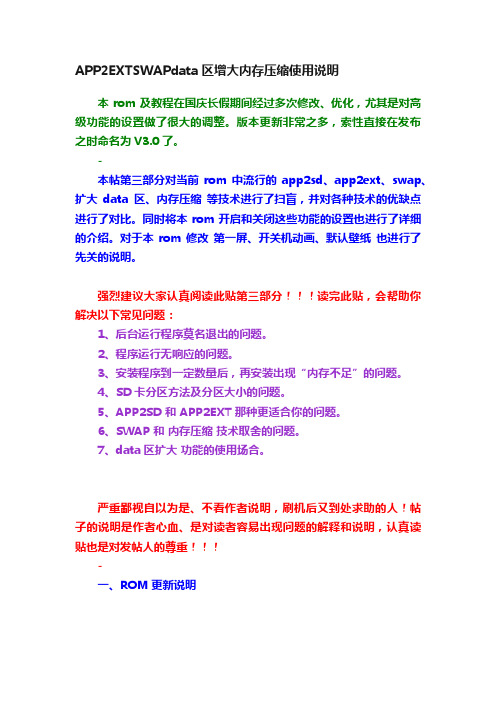
APP2EXTSWAPdata区增大内存压缩使用说明本rom及教程在国庆长假期间经过多次修改、优化,尤其是对高级功能的设置做了很大的调整。
版本更新非常之多,索性直接在发布之时命名为V3.0了。
-本帖第三部分对当前rom中流行的app2sd、app2ext、swap、扩大data区、内存压缩等技术进行了扫盲,并对各种技术的优缺点进行了对比。
同时将本rom开启和关闭这些功能的设置也进行了详细的介绍。
对于本rom修改第一屏、开关机动画、默认壁纸也进行了先关的说明。
强烈建议大家认真阅读此贴第三部分读完此贴,会帮助你解决以下常见问题:1、后台运行程序莫名退出的问题。
2、程序运行无响应的问题。
3、安装程序到一定数量后,再安装出现“内存不足”的问题。
4、SD卡分区方法及分区大小的问题。
5、APP2SD 和 APP2EXT 那种更适合你的问题。
6、SWAP 和内存压缩技术取舍的问题。
7、data区扩大功能的使用场合。
严重鄙视自以为是、不看作者说明,刷机后又到处求助的人!帖子的说明是作者心血、是对读者容易出现问题的解释和说明,认真读贴也是对发帖人的尊重-一、ROM更新说明1、系统核心精简超频,支持interactiveX超频模式。
2、傻瓜式修改开机第一屏:只要把mbn文件放入指定目录重启即可。
3、人性化修改设置APP2SD及SWAP开关程序。
4、增加内存压缩及data区增大开关程序。
5、增加RMVB视频格式硬件支持。
修改系统默认字体。
6、系统默认关闭内存压缩及data区无损扩大。
7、系统默认状态下测试UC及QQ无后台退出现象。
8、系统运行流畅,开启interactiveX调频模式后较官方的调频模式更省电。
9、系统ROOT是肯定的,另外集成R.E管理器及开关机程序。
10、系统默认使用华为桌面和输入法。
-二、ROM截图-三、本rom使用说明及相关问题的扫盲与简易教程-(一)动画、壁纸、第一屏及美化设置(仅适用于本rom)-1、用R.E打开/cust目录,可以看到如下图文件夹:--2、开关机动画:将制作好的ZIP格式的开关机动画包放置到/cust/media文件夹下,重新启动即可生效。
安卓刷机必看:基础必备全面接触ext3和swap分区大小的问题

【前言】很多人买HD2,可能是别人推荐,又或者冲着什么电容屏,4.3寸屏幕,1GHz处理能力,很薄。
等等,这都没关系。
不管为了什么,买就是为打电话的。
如果你是新买的,而且没用过Windows Mobile (WM)的手机系统,那么建议先用一到二个月,在网上多转转,再考虑看这篇帖子。
(我是新机买来只用了二分钟就刷了,那是因为要试机)由于涉及的内容较多,本人水平也有限,难免有错漏的地方,请各位大大指正。
HD2是原生Windows Mobile 6.5的系统,原生就是出厂的意思,6.5是版本(简称WM6.5)。
是Microsoft微软公司开发专门用于智能手机的手机系统之一,是HTC采用Microsoft公司开发WM系统的T 系列产品之一。
那为什么HD能支持Android或者WP7呢?首先从硬件上看HTC的G系和T系区别不大,G系所采用的Android系统是google公司在Linux内核基础上开发。
因此G系和T 系手机相互运行对方系统也有可能。
而HD2的WM内核指令集与Linux内核指令集在硬件层面刚好一致。
因此运行Android是完全可以的。
为什么要用Android呢?是因为Android系统使用起来更人性化,大家都喜欢iphone,那是它使用Unix的内核,而Unix内核更贴近于Linux,因而大家知道iphone,Android手机用起来非常简单。
那么我们应该怎么做呢?如何才能用到好用的Android呢!这里推荐MIUI,MIUI是一个中国原创的Android Rom开发小组,2010年8月16日,首个内测MIUI ROM发布,并迅速引发关注。
在历时68天的两轮内测中持续发布了159项贴近用户的细节改进。
MIUI ROM与MIUI官方论坛紧密结合,采用独立系统更新模块与测试用户保持亲密联系。
MIUI在9月17日发布了全球首个Google Nexus One机型的收音机程序,此项创新受邀加入国际团队CyanogenMod的代码库。
swapper2分区及使用
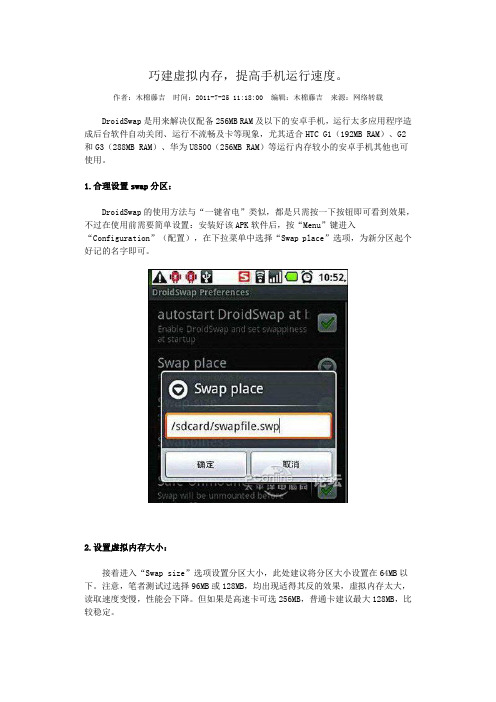
巧建虚拟内存,提高手机运行速度。
作者:木棉藤吉时间:2011-7-25 11:18:00 编辑:木棉藤吉来源:网络转载DroidSwap是用来解决仅配备256MB RAM及以下的安卓手机,运行太多应用程序造成后台软件自动关闭、运行不流畅及卡等现象,尤其适合HTC G1(192MB RAM)、G2和G3(288MB RAM)、华为U8500(256MB RAM)等运行内存较小的安卓手机其他也可使用。
1.合理设置swap分区:DroidSwap的使用方法与“一键省电”类似,都是只需按一下按钮即可看到效果,不过在使用前需要简单设置:安装好该APK软件后,按“Menu”键进入“Configuration”(配置),在下拉菜单中选择“Swap place”选项,为新分区起个好记的名字即可。
2.设置虚拟内存大小:接着进入“Swap size”选项设置分区大小,此处建议将分区大小设置在64MB以下。
注意,笔者测试过选择96MB或128MB,均出现适得其反的效果,虚拟内存太大,读取速度变慢,性能会下降。
但如果是高速卡可选256MB,普通卡建议最大128MB,比较稳定。
3.一键启动Swap分区:在主界面单击顶部“ON”按钮开始启动Swap分区。
整个过程大约持续1-2分钟,期间会有几个“Fail”(失败);不要惊慌,这是因为DroidSwap需先加载后取得ROOT 权限所致。
第一次“ON”显示完成后,再一次单击“ON”直到出现“ALL DONE”启动成功。
用过Linux系统的机油都知道,Linux系统为了最大程度的适用低配置机器,而专门设置了了一个Swap交换分区,以减少对硬件的要求。
Android是基于Linux的,这种方式同样可以应用在Android手机里。
也就是扩展Android手机硬件的内存空间!Swap分区是什么?Swap分区,即交换区,Swap空间的作用可简单描述为:当系统的物理内存不够用的时候,就需要将物理内存中的一部分空间释放出来,以供当前运行的程序使用。
三星I9300Cache分区开启SWAP虚拟内存

虽说9300的内存不小,但是运行起大量的程序和MIUI等定制系统,内存还是比较吃紧的,大多数时候只有200+的内存,所以SWAP的开启还是有一定的必要那么开在哪里呢?SD卡速度过慢,而且会损伤SD,I9300的cache分区拥有1GB的巨大空间,纯属浪费,不如就在这里开启虚拟内存为了不影响速度,虚拟内存的使用率定为40%,大小为256M经过测试,效果还是比较明显的!【开启:教程】(本套方案仅在MIUI 4.1下测试,4.1 ROM下可用,其他ROM仅供参考)由于官方内核不支持SWAP,使用之前必须先刷入Siyah 1.5版本以上的内核,这里提供基于Siyah 1.8版本内核的教程(注意:刷写内核不会更换您的ROM、清除您的个人信息):(1).先下载清除内核缓存文件zip包:/share/link?shareid=143308&uk=3962364110(2).下载Siyah 1.8版本内核文件:/share/link?shareid=143570&uk=3962364110(3).下载SWAP补丁(已经修复无法启动问题):/share/link?shareid=143556&uk=3962364110(4).将以上三个ZIP包复制到SD卡,并进入Recovery(建议使用本人的工具:/a/gongju/2012/1214/85217.html(5).先刷入清除内核缓存文件zip包,再刷入Siyah 1.8版本内核文件,再刷入SWAP 补丁(6).重启手机,进入系统,SWAP启动完成!【检查:启动】1.用R.E管理器进入cache目录下,检查是否有swap.img,大小是否为256MB左右2.使用终端com.linxmap.androidterminal_28.apk执行su命令,再执行free命令,查看swap一行是否有数据到此,SWAP配置完毕!更多请访问三星I9300专区:/a/zhuanti/samsungi9300.html。
把swap放进手机内存里,完美开机自启,解决运存不足问题
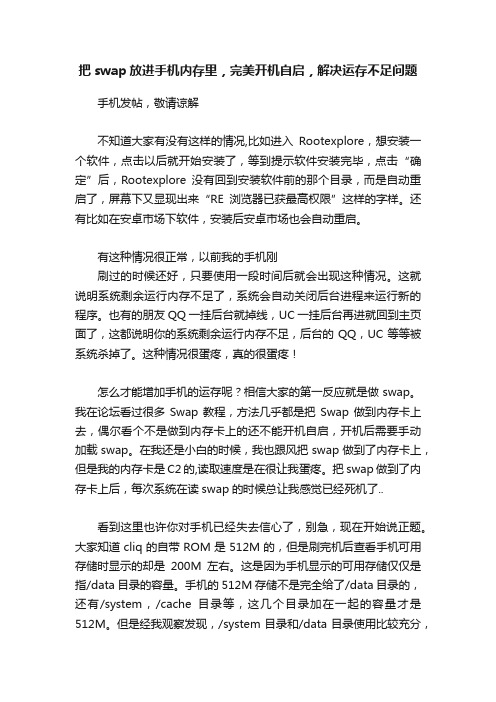
把swap放进手机内存里,完美开机自启,解决运存不足问题手机发帖,敬请谅解不知道大家有没有这样的情况,比如进入Rootexplore,想安装一个软件,点击以后就开始安装了,等到提示软件安装完毕,点击“确定”后,Rootexplore没有回到安装软件前的那个目录,而是自动重启了,屏幕下又显现出来“RE浏览器已获最高权限”这样的字样。
还有比如在安卓市场下软件,安装后安卓市场也会自动重启。
有这种情况很正常,以前我的手机刚刷过的时候还好,只要使用一段时间后就会出现这种情况。
这就说明系统剩余运行内存不足了,系统会自动关闭后台进程来运行新的程序。
也有的朋友QQ一挂后台就掉线,UC一挂后台再进就回到主页面了,这都说明你的系统剩余运行内存不足,后台的QQ,UC等等被系统杀掉了。
这种情况很蛋疼,真的很蛋疼!怎么才能增加手机的运存呢?相信大家的第一反应就是做swap。
我在论坛看过很多Swap教程,方法几乎都是把Swap做到内存卡上去,偶尔看个不是做到内存卡上的还不能开机自启,开机后需要手动加载swap。
在我还是小白的时候,我也跟风把swap做到了内存卡上,但是我的内存卡是C2的,读取速度是在很让我蛋疼。
把swap做到了内存卡上后,每次系统在读swap的时候总让我感觉已经死机了..看到这里也许你对手机已经失去信心了,别急,现在开始说正题。
大家知道cliq的自带ROM是512M的,但是刷完机后查看手机可用存储时显示的却是200M左右。
这是因为手机显示的可用存储仅仅是指/data目录的容量。
手机的512M存储不是完全给了/data目录的,还有/system,/cache目录等,这几个目录加在一起的容量才是512M。
但是经我观察发现,/system目录和/data目录使用比较充分,而/cache目录存在很大的浪费。
一般情况下/cache目录剩余容量在80M-100M左右。
另外一点,手机内存的读取速度和内存卡读速我觉得没有可比性,比如你把一个软件装到手机内存里,另一个在内存卡里,这两个软件哪个运行快我想大家都知道。
给大家推荐一个安卓手机内存扩展办法实测有效爽到爆
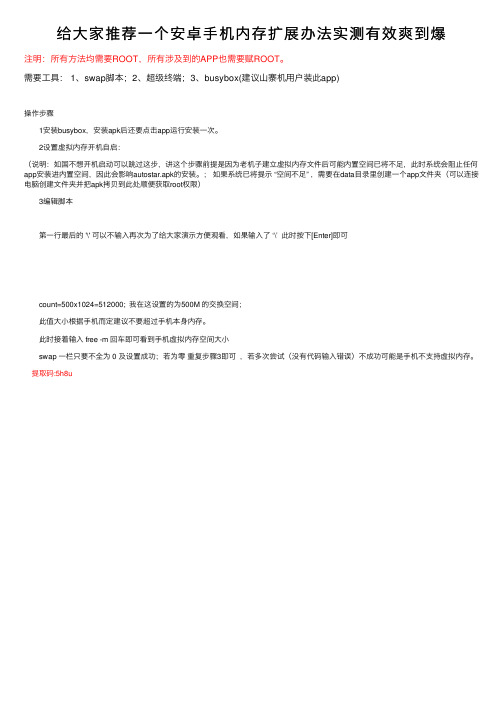
给⼤家推荐⼀个安卓⼿机内存扩展办法实测有效爽到爆
注明:所有⽅法均需要ROOT,所有涉及到的APP也需要赋ROOT。
需要⼯具: 1、swap脚本;2、超级终端;3、busybox(建议⼭寨机⽤户装此app)
操作步骤
1安装busybox,安装apk后还要点击app运⾏安装⼀次。
2设置虚拟内存开机⾃启:
(说明:如国不想开机启动可以跳过这步,讲这个步骤前提是因为⽼机⼦建⽴虚拟内存⽂件后可能内置空间已将不⾜,此时系统会阻⽌任何app安装进内置空间,因此会影响autostar.apk的安装。
;如果系统已将提⽰ “空间不⾜” ,需要在data⽬录⾥创建⼀个app⽂件夹(可以连接电脑创建⽂件夹并把apk拷贝到此处顺便获取root权限)
3编辑脚本
第⼀⾏最后的 '\' 可以不输⼊再次为了给⼤家演⽰⽅便观看,如果输⼊了 ‘\’ 此时按下[Enter]即可
count=500x1024=512000; 我在这设置的为500M 的交换空间;
此值⼤⼩根据⼿机⽽定建议不要超过⼿机本⾝内存。
此时接着输⼊ free -m 回车即可看到⼿机虚拟内存空间⼤⼩
swap ⼀栏只要不全为 0 及设置成功;若为零重复步骤3即可,若多次尝试(没有代码输⼊错误)不成功可能是⼿机不⽀持虚拟内存。
提取码:5h8u。
安卓手机2.2版本以上Ext4,Swap分区教程(Recovery分区,非Linux系统下分区)

Ext4分区需要在Linux系统下才能进行分区处理,而我们不可能仅仅为了分一个Ext4而开虚拟机装Linux系统。
(麻烦死)因此,我们选择一个可以在手机端直接分出Ext4的Recovery版本。
(请勿乱刷未经测试是否适用的Recovery版本)TF卡读写速度对Ext4的性能有着重要的关联!C2卡不建议使用Ext4,可能导致系统很卡的现像,建议使用Ext3。
C4,C6,C10卡均可使用Ext4,性能表现为:C4 < C6 < C10新买的TF卡或者重新分区的话,Fat32里有重要数据的,必须备份,否则后果自负!信息和个人程序,该备份的备份去,这就不多说了。
功能按键说明:本版本的Recovery模式下,导航键可以上下左右,中间黑色那个是确认键!返回键是“音量减少”详细操作:1. 在Recovery主界面下,选择“Partition sdcard”(将SD卡进行分区)进入分区功能界面,菜单及注释如下:(已有Swap分区及Ext分区的可跳过此步骤)Partition SD 给SD卡分区Repair SD:ext 修复Ext分区SD:ext2 to ext3 将Ext2分区转换为Ext3分区SD:ext3 to ext4 将Ext3分区转换为Ext4分区在这里我们选择“Partition SD”开始分区① Swap-size = MB 使用上下键选择大小。
确定键执行。
软件多的,推荐96MB。
Swap分区需要ROM支持,如果ROM不支持或者不需要Swap分区的请选择“0 MB”不建立Swap分区。
如果SD卡的读写速度较慢,不建议设置Swap分区,否则系统性能不但得不到提升,反而会变卡。
② Ext2-size = MB 使用上下键选择大小。
确定键执行。
一般我们分512MB即可。
这里设置的就是我们所说的Ext分区的大小,具体依个人情况而定,基本上512MB够你装一大堆软件了。
③第二步完成以后Recovery会自动将剩余空间设为Fat32分区。
Swap交换分区设置
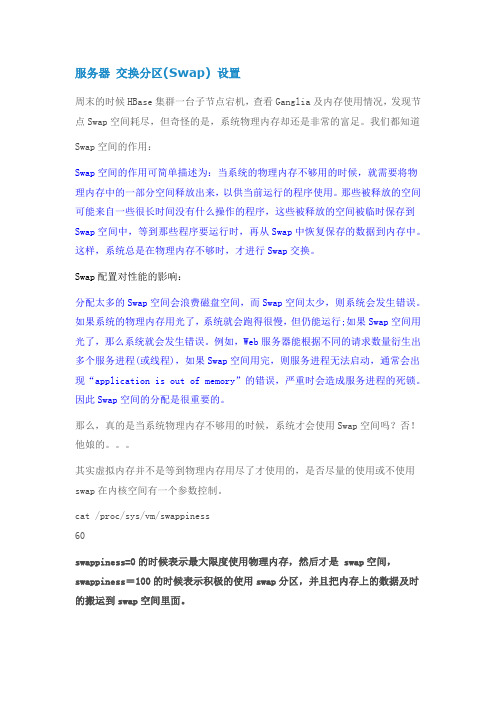
服务器交换分区(Swap) 设置周末的时候HBase集群一台子节点宕机,查看Ganglia及内存使用情况,发现节点Swap空间耗尽,但奇怪的是,系统物理内存却还是非常的富足。
我们都知道Swap空间的作用:Swap空间的作用可简单描述为:当系统的物理内存不够用的时候,就需要将物理内存中的一部分空间释放出来,以供当前运行的程序使用。
那些被释放的空间可能来自一些很长时间没有什么操作的程序,这些被释放的空间被临时保存到Swap空间中,等到那些程序要运行时,再从Swap中恢复保存的数据到内存中。
这样,系统总是在物理内存不够时,才进行Swap交换。
Swap配置对性能的影响:分配太多的Swap空间会浪费磁盘空间,而Swap空间太少,则系统会发生错误。
如果系统的物理内存用光了,系统就会跑得很慢,但仍能运行;如果Swap空间用光了,那么系统就会发生错误。
例如,Web服务器能根据不同的请求数量衍生出多个服务进程(或线程),如果Swap空间用完,则服务进程无法启动,通常会出现“application is out of memory”的错误,严重时会造成服务进程的死锁。
因此Swap空间的分配是很重要的。
那么,真的是当系统物理内存不够用的时候,系统才会使用Swap空间吗?否!他娘的。
其实虚拟内存并不是等到物理内存用尽了才使用的,是否尽量的使用或不使用swap在内核空间有一个参数控制。
cat /proc/sys/vm/swappiness60swappiness=0的时候表示最大限度使用物理内存,然后才是 swap空间,swappiness=100的时候表示积极的使用swap分区,并且把内存上的数据及时的搬运到swap空间里面。
对于现在动辄上百G物理内存的服务器来说,究竟为其Linux系统设置多大的交换分区合适呢,为此,引用红帽官方文库里的一段文字进行说明。
?如何修改呢?1.修改此处vm.swappiness=10,但是你会发现重启后又变成60.2.要彻底修改,还是要修改配置/etc/sysctl.conf在这个文档的最后加上这样一行:vm.swappiness=10然后保存,重启。
Android swap分区作用及swapper软件设置方法
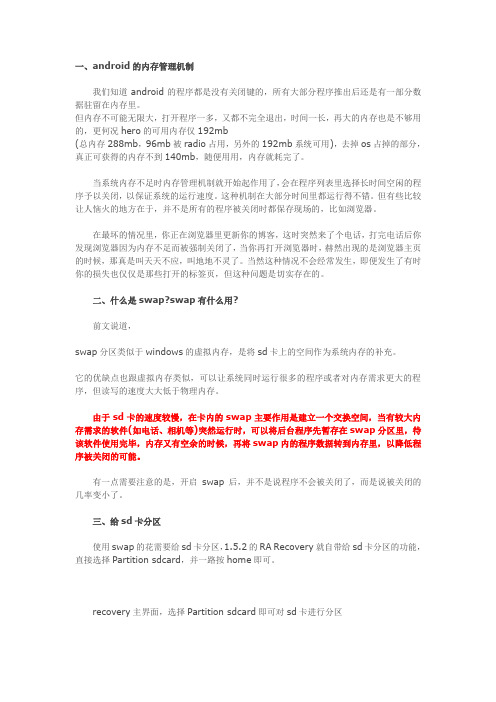
一、android的内存管理机制我们知道android的程序都是没有关闭键的,所有大部分程序推出后还是有一部分数据驻留在内存里。
但内存不可能无限大,打开程序一多,又都不完全退出,时间一长,再大的内存也是不够用的,更何况hero的可用内存仅192mb(总内存288mb,96mb被radio占用,另外的192mb系统可用),去掉os占掉的部分,真正可获得的内存不到140mb,随便用用,内存就耗完了。
当系统内存不足时内存管理机制就开始起作用了,会在程序列表里选择长时间空闲的程序予以关闭,以保证系统的运行速度。
这种机制在大部分时间里都运行得不错。
但有些比较让人恼火的地方在于,并不是所有的程序被关闭时都保存现场的,比如浏览器。
在最坏的情况里,你正在浏览器里更新你的博客,这时突然来了个电话,打完电话后你发现浏览器因为内存不足而被强制关闭了,当你再打开浏览器时,赫然出现的是浏览器主页的时候,那真是叫天天不应,叫地地不灵了。
当然这种情况不会经常发生,即便发生了有时你的损失也仅仅是那些打开的标签页,但这种问题是切实存在的。
二、什么是swap?swap有什么用?前文说道,swap分区类似于windows的虚拟内存,是将sd卡上的空间作为系统内存的补充。
它的优缺点也跟虚拟内存类似,可以让系统同时运行很多的程序或者对内存需求更大的程序,但读写的速度大大低于物理内存。
由于sd卡的速度较慢,在卡内的swap主要作用是建立一个交换空间,当有较大内存需求的软件(如电话、相机等)突然运行时,可以将后台程序先暂存在swap分区里,待该软件使用完毕,内存又有空余的时候,再将swap内的程序数据转到内存里,以降低程序被关闭的可能。
有一点需要注意的是,开启swap后,并不是说程序不会被关闭了,而是说被关闭的几率变小了。
三、给sd卡分区使用swap的花需要给sd卡分区,1.5.2的RA Recovery就自带给sd卡分区的功能,直接选择Partition sdcard,并一路按home即可。
如何开手机虚拟内存

本文整理于网络,仅供阅读参考
如何开手机虚拟内存
如何开手机虚拟内存?
软件名称:droidswap(虚拟内存)
文件格式:apk
支持平台:android 2.1以上
简单过程:
下载-安装-运行-按“menu”键
选择“configuration”(配置)
选择“setting”(设置)
选择“swap size”(虚拟内存大小)
选择“64m”,注意:此处建议64m以下,本人测试96m、128m 均出现适得其反的效果,虚拟内存太大,读取速度变慢,性能会下降
返回到主界面,第一次选择“on”,整个过程可能要1-2分钟,其中会有几个“fail”(失败),不要惊慌,这是因为本程序先加载后取得root的问题。
等一次“on”完成显示“all done”,再第二次选择“on”,全部“ok”一直到“all done”。
手机外挂swap教程
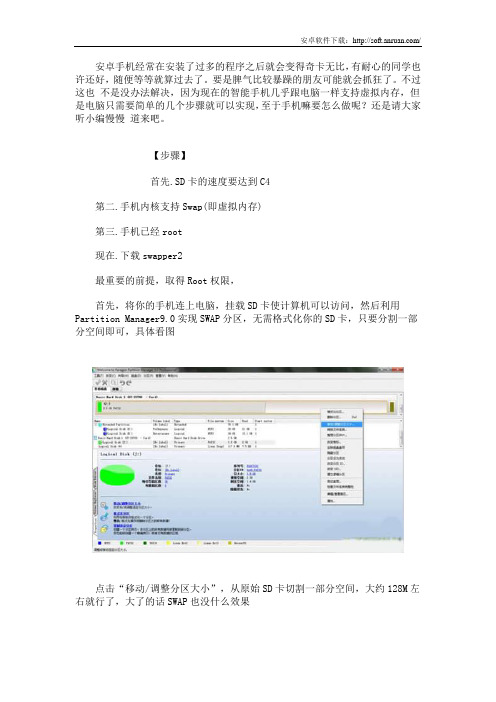
安卓手机经常在安装了过多的程序之后就会变得奇卡无比,有耐心的同学也许还好,随便等等就算过去了。
要是脾气比较暴躁的朋友可能就会抓狂了。
不过这也不是没办法解决,因为现在的智能手机几乎跟电脑一样支持虚拟内存,但是电脑只需要简单的几个步骤就可以实现,至于手机嘛要怎么做呢?还是请大家听小编慢慢道来吧。
【步骤】首先.SD卡的速度要达到C4第二.手机内核支持Swap(即虚拟内存)第三.手机已经root现在.下载swapper2最重要的前提,取得Root权限,首先,将你的手机连上电脑,挂载SD卡使计算机可以访问,然后利用Partition Manager9.0实现SWAP分区,无需格式化你的SD卡,只要分割一部分空间即可,具体看图点击“移动/调整分区大小”,从原始SD卡切割一部分空间,大约128M左右就行了,大了的话SWAP也没什么效果将新切割的分区的文件系统改成Linux Swap/Swap2应用变更,完成上述所有操作关闭USB存储,拔下数据线,重新启动你的手机,否则的话,新的swap分区不会出现在/dev上下面就是利用Swapper2实现SWAP了打开你的Swapper2,选择Settings选择进阶选项(Advanced Preference),勾选上Use Swap Partition选择swap分区挂载点(如果之前做过APP2SD,你只需要将后面的数字改成3)返回上级菜单,选择Swappiness,意思就是内存数据和swap分区的交换频率,调成系统默认的60就行了(swap相当于Windows系统的虚拟内存,意在利用外存实现内存的虚拟扩充)最后,点一下On,大功告成P.S.如果你觉得分区太麻烦,你也可以使用Swapper2里面一个功能(点击Swap Place),直接在你的SD卡上建立一个SWAP文件实现Swap功能不过测试看来这样每次开机加载swap非常缓慢,但是最终效果是一样的【工具下载】:Swapper2 , Partition Manager 9.0 绿色精简汉化版文章来源:/news/473.html。
Android手机内存卡分区教程
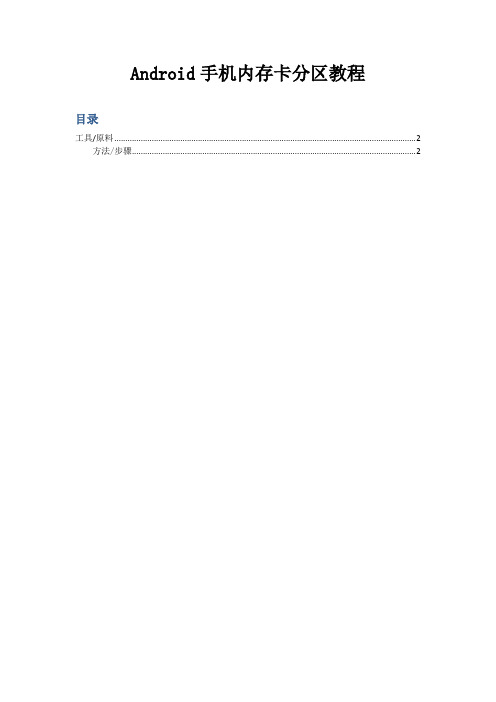
Android手机内存卡分区教程目录工具/原料 (2)方法/步骤 (2)工具/原料手机内存卡一张(提前做好数据备份),一般安卓手机支持的内存卡都是TF (MicroSD)卡,容量大小无限制,读写速度无限制。
一台刷过新版Recovery的Android手机,存有50%以上电量的电池。
方法/步骤1.TF卡插入Android手机中,装入电池,开机引导至Recovery模式。
(由于机型不同,进入Recovery模式的方法也不同,不再详细介绍)2.Recovery模式中选择advanced高级。
3.选择partition SD card内存卡分。
4.当出现Ext size选择Ext分区大小界面时选择需要的分区大小,一般512MB足矣。
5.当出现Swap size选择Swap分区大小界面时选择需要的分区大小,一般都选择256MB或512MB。
确认进行分区。
6.稍等片刻,当屏幕出现Done的字样时表示已经完成分区,按返回键返回至第一层目录,选择reboot system now立即重启Android系统即可。
以4G的SD卡为例,我们可以将4G的卡分成3个分区,FAT32分区作为正常存储音乐、图片的普通存储分区;Swap分区是系统缓存,越大对系统运行速度的提升越大,但一般不会超过96MB(因为Swap分区对SD卡的寿命有影响);还有一个Ext4分区,这个分区的作用就是将你安装的软件安装到SD卡上,不占用手机内存,更好地提升系统稳定性和运行速度。
以Magic为例,目前的民间自制ROM基本都要求SD卡有三个分区才能保证刷ROM成功并工作正常。
这三个分区是:(1)Fat32主分区:普通的SD卡空间,用于文件存储等;(2)Ext4主分区:用于APP2SD,即将应用程序安装到SD卡而非手机内存,ROM自动完成;(3)Swap主分区:用于解决系统内存不足的问题,系统自动调用此分区。
Swap开启方法最简单方法和分区介绍
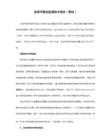
DroidSwap的Swap开启有2种方式,一种是在sdcard上创建一个swap文件,或者直接挂载swap分区(如果你有swap分区的话)
至于哪种方法更快一些,不得而知,个人心理作用觉得是直接挂载swap分区更快。
创建swap分区也很简单。先把你sdcard上的资料copy到计算机,否则分区一下就什么都没有了!
好了,最后的科普,来详解一下android分区。看完了,你就能明白你的swap分区在什么位置了。 ຫໍສະໝຸດ mtd是指手机里的内存空间
mtdblock0 splash1
mtdblock1 recovery
mtdblock2 boot
mtdblock3 system
mtdblock4 cache
最后,剩下的全部做sdcard分区,fat32格式。
重启
然后讲一下DroidSwap用法,就不上图了,麻烦!我还是相信我的表达能力的
进入DroidSwap,有2个按钮,一个ON,一个OFF,自然就是开启和关闭swap分区了
按menu可以调出菜单,第一个swap中,可以创建(Creat)swap文件。如果要用文件形式的swap就要先创建这个swap文件了
第二个Configuration设置选项中可以设置开机自动swap,Swap文件所在的位置,Swap的大小等等,最下面是一个高级选项(advanced perferences),这里面
第一项是Use swap partition,钩上,这就是我们要挂载swap分区的选项了,下面一个swap Partition是设置swap分区的位置。
这是片面的错误的说法!
就像我一样,如果我指分了一个swap分区,而不分ext2分区(不需要app2sd功能)
把swap分区设置在手机内存上让swap分区的读写速度更快更省电减少sd卡的损伤

把swap分区设置在手机内存上,让swap分区的读写速度更快、更省电、减少SD卡的损伤这是一个傻瓜化的教程,你只需要跟着作者一步一步的来就能成功,教程的目的是开启swap并开机起动,以swap 开在cache为例。
第一步:首先,下载附件Swap in ROM.rar (330 Bytes, 下载次数: 1891 ) 解压得到两个文件90userinit和CreatIMG.sh。
第二步:将两个文件传到手机内存卡里,第三步:下载re管理器,如果有请跳过这步。
第四步:用re管理器将CreatIMG.sh从内存卡复制到手机里的/cache目录中,长按CreatIMG.sh选择权限,勾选全部可运行复选框。
第五步:点击CreatIMG.sh运行,之后re选择刷新,会发现/cache目录多了个swap.img,长按它选择权限,勾选全部权限。
第六步:将90userinit复制到手机里的/system/etc/init.d/目录下,并用同样的方式给予权限,权限内容参考目录中的其它文件。
最后重启手机成功。
可用超级终端查看:su回车,free回车,swap分区不全是0,就是成功了最后,如果你愿意用手机程序存储器的其它分区,如/data,或改变swap大小,则需要编辑两个文件,在re中长按CreatIMG.sh和90userinit选“用文本编辑器打开”,内容分别如下“mount -o remount,rw /cache;swapoff /dev/block/loop7;dd if=/dev/zero of=/cache/swap.img bs=1024 count=20000; free;”“mount -o remount,rw /cache;losetup /dev/block/loop7/cache/swap.img;mkswap /dev/block/loop7;swapon /dev/block/loop7;”只需吧文本中的/cache换车你想要的分区目录就行,如/data.若要改变swap大小,则改变count=20000(即20m)中的数值即可。
- 1、下载文档前请自行甄别文档内容的完整性,平台不提供额外的编辑、内容补充、找答案等附加服务。
- 2、"仅部分预览"的文档,不可在线预览部分如存在完整性等问题,可反馈申请退款(可完整预览的文档不适用该条件!)。
- 3、如文档侵犯您的权益,请联系客服反馈,我们会尽快为您处理(人工客服工作时间:9:00-18:30)。
Android手机开启高速缓存Swap分区的方法
使用方法:
手机需要root ,进群里共享下载:294858731
sawp工具:点击下载
【说明】此方法可以可以提高你玩游戏的运行速度!当然,你会觉得不相信,还得请你亲自去尝试下!
有两种设置高速缓存分区的方式:
第一种是创建一个Swap文件到SD卡的Fat32分区,大小可以自定义设置。
另一种是你的SD卡已经有Swap分区,但是为开启,那么可以使用它来开启。
1.首先你必须已经有Swap分区,新手可以使用内置分区功能的Recovery分区
2.运行Swapper,如下图:
打开:“swap”
选择
根据自己手机运行速度来决定为多少MB内存!
下面正式开始运行,如下图:
表示已经OK :
记得你按下手机中
间那个, 这个键盘 ,你懂
得的
接下来,你设置为开机启动:打开360优化大师:
记得要设置为:“忽略”
OK!
当然还有其它一些启动项,你可以跟根据情况禁
止!
Fogmaple文字教程。
